Apple และผลิตภัณฑ์ของบริษัทเป็นที่รู้จักจากข้อจำกัดในการปรับแต่งโดยเฉพาะบนผลิตภัณฑ์เช่น Apple TV อย่างไรก็ตาม คุณสามารถปรับแต่งหน้าจอโฮมของ Apple TV ได้อย่างง่ายดายเพื่อให้มีความเป็นส่วนตัว เนื่องจากฉันชอบที่จะปรับแต่งแกดเจ็ตทุกชิ้นที่ฉันเป็นเจ้าของอยู่เสมอ ฉันจึงสำรวจตัวเลือกสองสามอย่าง อ่านพร้อมรับเคล็ดลับทั้งหมด!
เปลี่ยนรูปลักษณ์ของ Apple TV
เปิด การตั้งค่าคลิก ทั่วไป >.เลือก ลักษณะที่ปรากฏที่นี่ คุณสามารถเลือก:แสง: หากต้องการแสดง UI ของ Apple TV ในโหมดสว่าง มืด: ทำให้ UI โดยรวมปรากฏในโหมดมืด อัตโนมัติ: เปลี่ยนลักษณะที่ปรากฏระหว่างแสงและความมืดตามกลางวันและกลางคืน
เมื่อคุณได้เปลี่ยนรูปลักษณ์ของ Apple TV แล้ว ก็ถึงเวลาจัดเรียงแอปใหม่ตามที่คุณต้องการ
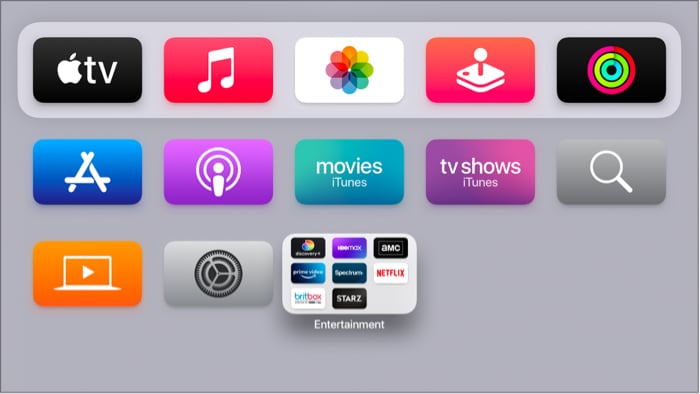 ที่มา: Apple
ที่มา: Apple
จัดเรียงแอปใหม่ใน Apple TV
วิธีที่ง่ายที่สุดในการปรับแต่งหน้าจอโฮมของ Apple TV คือการจัดเรียงแอพใหม่ สำหรับสิ่งนี้:
ไปที่แอปที่คุณต้องการจัดเรียงใหม่ เลือกแอปจนกว่าจะกระตุก สำหรับสิ่งนั้น: รีโมท Siri รุ่นที่สอง: กด คลิกแพด ตรงกลางค้างไว้ รีโมต Siri รุ่นแรก: แตะพื้นผิว สัมผัส ค้างไว้ ลากแอปตามที่คุณต้องการ หลังจากย้ายแอพไปยังตำแหน่งที่คุณต้องการแล้ว คุณสามารถยืนยันโดย; รีโมท Siri รุ่นที่สอง: กดตรงกลาง Clickpad รีโมท Siri รุ่นแรก: การสัมผัสพื้นผิว
หมายเหตุ: tvOS ให้คุณย้ายแอปโปรดบางแอปไปที่แถวบนสุดของหน้าจอหลัก เมื่อคุณไฮไลต์แอป คุณอาจเห็นตัวเลือกและทางลัดเพิ่มเติม
สร้างโฟลเดอร์สำหรับแอปใน Apple TV
หากคุณต้องการจัดระเบียบหน้าจอหลัก บน Apple TV คุณสามารถสร้างโฟลเดอร์แล้วย้ายหรือลบแอพเพื่อสร้างหน้าจอหลักตามที่คุณต้องการ
เลือกแอปจนกว่าแอปจะเริ่ม กระตุก สำหรับสิ่งนั้น: รีโมต Siri รุ่นที่สอง: กดค้างไว้ที่ศูนย์คลิกแพด รีโมต Siri รุ่นแรก: แตะพื้นผิวระบบสัมผัสค้างไว้ลากแอปไปยังแอปอื่นจนกว่าจะสร้างโฟลเดอร์แล้วจึงปล่อย ยืนยันการเปลี่ยนแปลงโดย: รีโมท Siri รุ่นที่สอง: กดตรงกลาง Clickpad รีโมท Siri รุ่นแรก: สัมผัสพื้นผิว
หมายเหตุ: tvOS จะเลือกชื่อโฟลเดอร์โดยอัตโนมัติตามเนื้อหาเมื่อคุณสร้างโฟลเดอร์ในครั้งแรก แต่คุณสามารถเปลี่ยนได้ ในการนั้น: เปิดโฟลเดอร์แล้วปัดขึ้นไปที่ชื่อ จากนั้น ใช้แป้นพิมพ์บนหน้าจอหรือคำสั่งเพื่อเปลี่ยนชื่อโฟลเดอร์
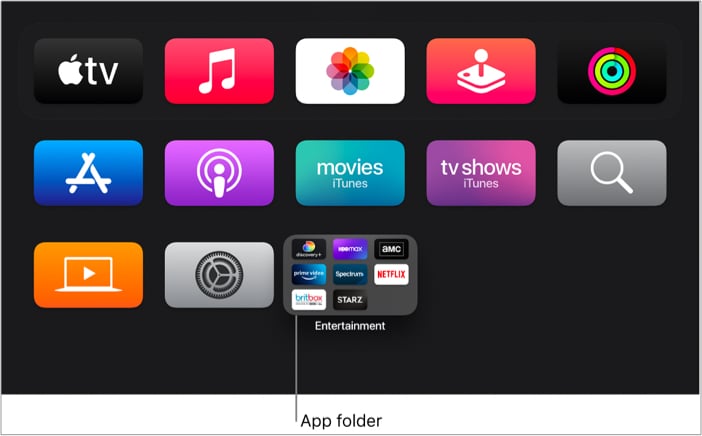 ที่มา: Apple
ที่มา: Apple
ซ่อนและเลิกซ่อนแอปใน Apple TV
คุณอาจต้องการซ่อนสิ่งต่าง ๆ จากผู้อื่น โดยเฉพาะอย่างยิ่งถ้าทีวีถูกใช้โดยบุคคลอื่นที่ไม่ใช่คุณ โชคดีที่ Apple TV มีตัวเลือกให้คุณทำ
เลือก แอป จนกว่าจะ กระตุก จากนั้นให้กด ปุ่มเล่น/หยุดชั่วคราว strong> และเลือก ซ่อน
แอปนี้จะถูกซ่อนจากหน้าจอหลักของคุณ หากคุณต้องการดูอีกครั้ง:
สำหรับ Apple TV รุ่นล่าสุด:
เปิด App Store บน Apple TV.Go ไปที่ส่วนซื้อแล้วและดาวน์โหลดแอปอีกครั้ง
สำหรับ Apple TV รุ่นที่ 2 หรือ 3:
เปิด การตั้งค่า เลือกเมนูหลัก ที่นี่คุณจะเห็นตัวเลือกในการเลิกซ่อนแอป
หมายเหตุ: คุณยังซิงค์แอปและหน้าจอหลักใน Apple TV หลายเครื่องได้เพื่อให้มีรูปลักษณ์และแอปเหมือนกันตลอด
คำถามที่พบบ่อย
ถาม คุณปรับแต่งพื้นหลังของ Apple TV ได้ไหม
ใช่ คุณสามารถตั้งค่าพื้นหลังแบบกำหนดเองบน Apple โดยไปที่ ทั่วไป → โปรแกรมรักษาหน้าจอ → เลือกหมวดหมู่โปรแกรมรักษาหน้าจออื่น
นั่นคือ มัน!
ฉันชอบที่จะปรับแต่งสิ่งที่ฉันเป็นเจ้าของอยู่เสมอ และถ้าคุณเป็นเหมือนฉัน คุณก็จะต้องการทำเช่นเดียวกันกับ Apple TV ของคุณ นี่คือที่ที่คู่มือนี้จะมีประโยชน์ อีกอย่าง แพลตฟอร์มการสตรีมที่คุณชื่นชอบคืออะไร แจ้งให้เราทราบในความคิดเห็นด้านล่าง
ชอบคำแนะนำนี้หรือไม่ เคล็ดลับและคำแนะนำเพิ่มเติมสำหรับ Apple TV มีดังนี้: